轻松掌握:tplogin.cn无线路由器设置全攻略
tplogin.cn无线路由器设置全攻略

在当今数字化时代,无线路由器已成为家庭和企业网络连接的必备设备。TP-Link作为知名网络设备制造商,其tplogin.cn无线路由器凭借其稳定的性能和便捷的设置方式,赢得了广泛的用户青睐。本文将详细介绍如何通过tplogin.cn地址对TP-Link无线路由器进行设置,帮助用户轻松构建高效、安全的无线网络环境。

一、了解TP-Link无线路由器
TP-Link无线路由器是将有线网络转换为无线网络的重要设备,它能让多个设备共享同一条网络线路,实现整个局域网内的互通。这些设备通常具备多个LAN口和一个WAN口,以及支持多种无线上网标准(如802.11n、802.11ac、Wi-Fi 6等)。用户应根据自己的网络需求选择合适的路由器型号,比如双频或三频路由器,以提升网络性能。
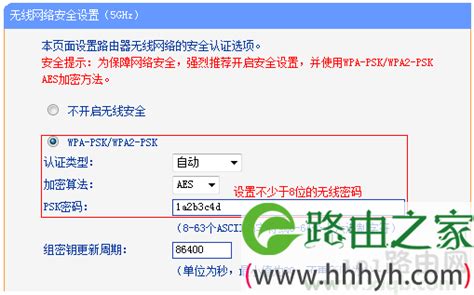
二、准备工作
1. 检查设备:确保无线路由器和宽带猫(如有)处于正常工作状态。
2. 连接设备:使用网线将路由器的WAN口连接到宽带猫的LAN口(如果直接连接宽带,则将入户网线插入路由器的WAN口)。再将电脑通过网线连接到路由器的任意一个LAN口。
3. 设置电脑IP:建议将电脑的IP地址设置为自动获取,以确保顺利访问路由器的管理页面。
三、登录路由器管理页面
1. 打开浏览器:在电脑上打开浏览器(如Chrome、Firefox等),在地址栏中输入“tplogin.cn”或“http://tplogin.cn”,然后按回车键。
2. 登录页面:此时,将显示TP-Link路由器的登录页面。如果无法访问,请检查网络连接和路由器状态。
3. 输入管理员密码:首次登录时,需要创建一个管理员密码。这个密码是访问路由器管理页面的凭证,请妥善保管。输入密码后,点击“确定”进入路由器管理界面。
四、设置路由器上网
1. 创建管理员密码:登录后,首先要求创建或确认管理员密码。确保密码足够复杂,包含大小写字母、数字和符号,以提高安全性。
2. 检测上网方式:新版TP-Link路由器具备自动检测上网方式的功能。根据检测结果,用户可以选择以下三种上网方式之一:
宽带拨号上网(PPPoE):需要输入宽带账号和密码,这是开通宽带业务时由运营商提供的。
自动获得IP地址:通常由光猫拨号上网,路由器会自动检测到这种方式。
固定IP地址:需要手动填写IP地址、子网掩码、网关和DNS服务器等参数。
3. 填写参数:根据选择的上网方式,填写相应的参数。如果不确定,可以拨打宽带客服电话查询。
五、设置无线网络
1. 无线名称(SSID):在无线设置页面中,用户可以自定义无线网络的名称(SSID)。建议使用字母和数字组合,避免使用中文,因为部分设备的无线网卡不支持中文名称。
2. 无线密码:设置无线网络密码,这是保护网络免受未经授权访问的关键。建议使用大小写字母、数字和符号的组合,长度不少于8位。
3. 其他选项:
开启无线广播:默认情况下,建议开启无线广播,这样设备可以搜索到无线网络。如果想隐藏无线网络,可以关闭此选项。
Wi-Fi多频合一:如果路由器支持2.4G和5G频段,可以开启此功能,两个频段将使用相同的SSID和密码。关闭后,可以分别设置两个频段的SSID和密码。
802.11ax高速模式:如果路由器支持Wi-Fi 6标准,勾选此选项可以体验更快的无线网络速度。
六、高级设置
1. MAC地址过滤:可以通过设置MAC地址过滤,只允许特定的设备连接到路由器,从而提高网络安全。
2. 端口转发:端口转发允许外部网络中的计算机通过路由器访问内部网络中的设备,适用于需要远程访问的服务。
3. 防火墙设置:开启路由器的防火墙功能,可以有效防止网络攻击,保护网络安全。
4. 设备管理:在管理页面中,可以查看和管理连接到路由器的设备,包括设备的名称、MAC地址、IP地址和连接状态等。
5. 重启路由器:定期重启路由器有助于释放系统内存,提高性能。可以通过管理页面中的“重启”选项来重启路由器。
七、常见问题与解决方案
1. 无法登录管理页面:
检查输入的IP地址是否正确(tplogin.cn或http://tplogin.cn)。
确保路由器和电脑正确连接,并且路由器正常工作。
尝试更换浏览器或清除浏览器缓存。
如果忘记管理员密码,可以尝试恢复出厂设置后重新设置路由器。
2. 无线网络信号不稳定
- 上一篇: 轻松学会!折玫瑰花的详细步骤
- 下一篇: iPad截屏的三种实用方法
-
 tplogin.cn:无线路由器快速设置指南资讯攻略10-28
tplogin.cn:无线路由器快速设置指南资讯攻略10-28 -
 一键解锁:tplogin.cn手机高效设置指南资讯攻略10-27
一键解锁:tplogin.cn手机高效设置指南资讯攻略10-27 -
 【速查】你的TP-LINK无线路由器,管理和设置通用网址是什么?资讯攻略10-25
【速查】你的TP-LINK无线路由器,管理和设置通用网址是什么?资讯攻略10-25 -
 轻松掌握:Mercury无线路由器设置全攻略资讯攻略11-11
轻松掌握:Mercury无线路由器设置全攻略资讯攻略11-11 -
 tplogincn路由器如何设置?资讯攻略10-28
tplogincn路由器如何设置?资讯攻略10-28 -
 tplink路由器初始密码如何设置?资讯攻略11-30
tplink路由器初始密码如何设置?资讯攻略11-30












